आईट्यून्स लाइब्रेरी को USB ड्राइव में कॉपी करने के 2 नि: शुल्क तरीके
“मेरा आईट्यून्स बहुत बड़ा है और मैं कंप्यूटर पर स्थान खाली करने के लिए आईट्यून्स लाइब्रेरी को एक बाहरी ड्राइव पर ले जाने की योजना बना रहा हूं। इसके लिए कोई सुझाव या चेतावनी? ”

iPhone उपयोगकर्ताओं के लिए iTunes एक उपयोगी उपकरण हैसंगीत, प्लेलिस्ट, वीडियो और रिंगटोन जैसी मीडिया फ़ाइलों का प्रबंधन करें। हर बार जब आप अपने डिवाइस को कंप्यूटर से कनेक्ट करते हैं, तो यह आपके डेटा को स्वचालित रूप से स्कैन और बैकअप करेगा, आईट्यून्स लाइब्रेरी में सभी मीडिया आइटम सहेजे जाएंगे। हालाँकि, कभी-कभी आपको पीसी से आईट्यून्स लाइब्रेरी को बाहरी हार्ड ड्राइव में स्थानांतरित करना पड़ सकता है, जब आपका कंप्यूटर हार्डवेयर विफलता से मिलता है या आप बस भंडारण स्थान खाली करना चाहते हैं। यह लेख आपको आइट्यून्स लाइब्रेरी को बाहरी डिस्क पर आसानी से कॉपी करने के 2 तरीके सुझाएगा।
- भाग 1: आईट्यून्स मीडिया फ़ोल्डर से आईट्यून्स लाइब्रेरी को यूएसबी स्टिक में स्थानांतरित करें
- भाग 2: नि: शुल्क टेनशेयर के साथ iTunes से फ्लैश ड्राइव पर संगीत कॉपी करें
- भाग 3: आईट्यून्स लाइब्रेरी से हार्ड ड्राइव पर डेटा ले जाने के लिए टिप्स
भाग 1: आईट्यून्स मीडिया फ़ोल्डर से आईट्यून्स लाइब्रेरी को यूएसबी स्टिक में स्थानांतरित करें
आम तौर पर आप विंडोज 10/8/7 और मैक पर आईट्यून्स लाइब्रेरी को सीधे किसी अन्य ड्राइव पर स्थानांतरित कर सकते हैं, यहां विस्तृत चरण हैं:
चरण 1: iTunes खोलें और संपादित करें -> वरीयता पर क्लिक करें। फिर ऊपरी दाएं कोने पर "उन्नत" चुनें। अब आप तीन विकल्प देख सकते हैं, "आईट्यून्स मीडिया फोल्डर को व्यवस्थित रखें" और "लाइब्रेरी में जोड़ते समय आईट्यून्स मीडिया फोल्डर की प्रतिलिपि बनाएँ" देखें।

चरण 2: फ़ाइल पर क्लिक करें -> लाइब्रेरी -> लाइब्रेरी व्यवस्थित करें और फिर "समेकित फाइलें" जांचें, आईट्यून्स लाइब्रेरी को सभी आइट्यून्स मीडिया फ़ोल्डर में कॉपी करने के लिए ओके दबाएं।

चरण 3: अब कंप्यूटर खोलें, संगीत पर क्लिक करें और आईट्यून्स फ़ोल्डर ढूंढें। “आईट्यून्स मीडिया” नाम का फोल्डर चुनें और इसे खोलें, आपके सभी आईट्यून्स गाने और अन्य फाइलें यहाँ सेव हैं। USB डिस्क को कंप्यूटर से कनेक्ट करें और बाहरी हार्ड ड्राइव पर संपूर्ण iTunes लाइब्रेरी को निर्यात करें।

भाग 2: नि: शुल्क टेनशेयर के साथ iTunes से फ्लैश ड्राइव पर संगीत कॉपी करें
ITunes संगीत की प्रतिलिपि बनाने का एक वैकल्पिक तरीका औरUSB फ्लैश ड्राइव में वीडियो Tenorshare iCareFone- एक पेशेवर डेटा ट्रांसफ़रिंग सॉफ़्टवेयर और एक iPhone / iPad / iPod का उपयोग करना है। इस कार्यक्रम को मुफ्त डाउनलोड करें और नीचे दिए गए चरणों का पालन करें:
चरण 1: कंप्यूटर से iPhone कनेक्ट करें और सॉफ़्टवेयर चलाएं। इंटरफ़ेस पर "फ़ाइलें प्रबंधक" चुनें और फिर डेटा प्रकार चुनें, उदाहरण के लिए संगीत लें।
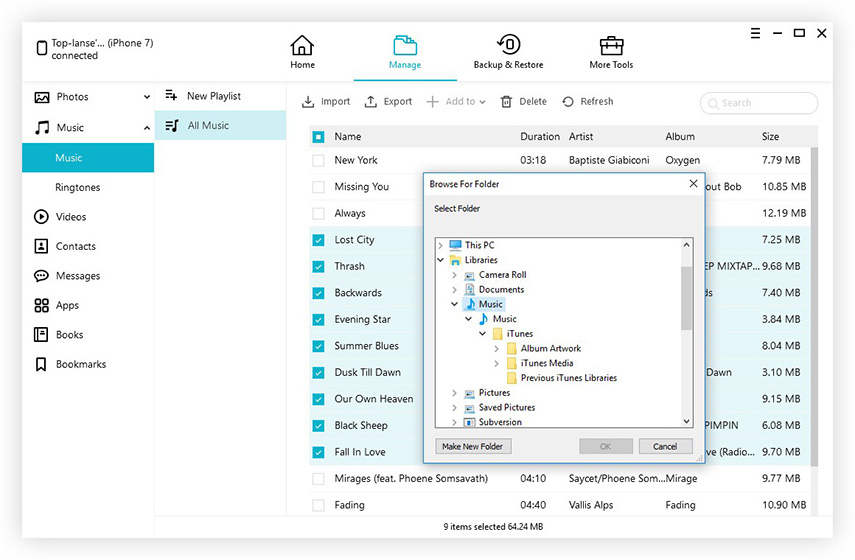
चरण 2: "जोड़ें" पर क्लिक करें और सी से आईट्यून्स संगीत खोजें: UserMusiciTunes Music, सभी गाने चुनें और उन्हें अपने फोन में जोड़ने के लिए "ओपन" दबाएं।

चरण 3: USB ड्राइव को कंप्यूटर से कनेक्ट करें और फिर सभी संगीत चुनें और "निर्यात करें" पर क्लिक करें, एक पॉप-अप विंडो आपको डेटा को बचाने के लिए एक स्थान चुनने के लिए कहेगी, कंप्यूटर पर अपना बाहरी डिस्क ढूंढें और सभी को स्थानांतरित करने के लिए "चुनें" पर क्लिक करें। इसमें फाइलें।
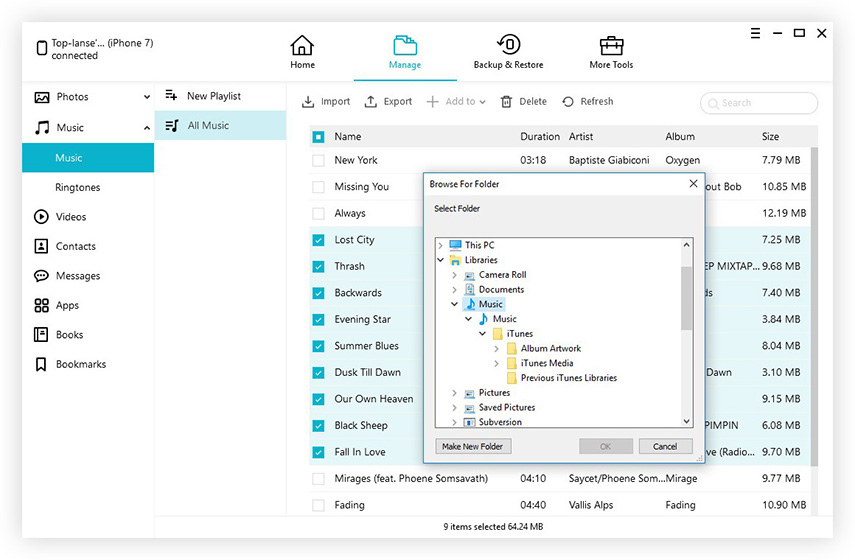
भाग 3: आईट्यून्स लाइब्रेरी से हार्ड ड्राइव पर डेटा ले जाने के लिए टिप्स
- हो सकता है कि आपका पुस्तकालय फ्लैश ड्राइव पर फिट न होआपके पास संगीत या एप्लिकेशन का एक बड़ा संग्रह है, जो कॉपी करने की प्रक्रिया के दौरान त्रुटि का कारण बन सकता है। आईट्यून्स मीडिया फ़ोल्डर में एक सबफ़ोल्डर बनाएं और एक-एक करके अलग-अलग आइटमों को स्थानांतरित करें।
- बहुत से लोग आईट्यून्स पर "एक्सपोर्ट लाइब्रेरी" नोटिस करेंगे जब आईट्यून्स लाइब्रेरी को किसी अन्य डिस्क पर स्थानांतरित करने की कोशिश की जाएगी, वास्तव में यह आपके संगीत और ऑडियो फाइलों के अलावा मेटाडेटा की सूची है।
- यदि आप iTunes डेटा को एक नए कंप्यूटर में डालने की योजना बना रहे हैं, तो हम आपको बता सकते हैं कि यह निश्चित रूप से आवश्यक नहीं है। बस अपने नए कंप्यूटर पर उन्हें फिर से डाउनलोड करने के लिए अपने iTunes स्टोर में लॉग इन करें।
- समेकित फ़ाइलें विकल्प का उपयोग करना आपके iTunes पुस्तकालय में नई प्रतियां बनाता है; भंडारण स्थान को पुनः प्राप्त करने के लिए डुप्लिकेट वाले को हटाना याद रखें।









